2020年10月より、中古で購入したワイモバイルのスマホのSIMロック解除がオンラインから手続きできるようになりました。
これまでもSIMロック解除自体はできましたが、手続きできるのは店舗だけで3,300円の手数料も必要でした。
今回の条件緩和により、中古で購入したワイモバイルのスマホを無料でSIMロック解除できます。
筆者もさっそく中古で買ったワイモバイルのスマホのSIMロック解除手続きをしてみたところ、あっさりできました。
本記事では、ワイモバイルの中古スマホをオンラインでSIMロック解除する手順と注意点をまとめました。
ワイモバイルの中古スマホをオンラインでSIMロック解除する条件
中古で買ったワイモバイルのスマホのSIMロック解除をするための条件は以下の通りです。
解除できるのは2015年5月以降発売の機種
SIMロック解除に対応しているのは2015年5月以降に発売した機種のみです。
それ以前に発売された機種はSIMロック解除できません。
Q.[SIMロック解除]解除ができる機種か教えてください。
A.2015年5月以降、ワイモバイルから発売の機種(iPhone 5s、AQUOS CRYSTAL Y などを除く)はSIMロック解除できます。また、SIMフリー端末として発売している機種はSIMロック解除が不要です
引用元:ワイモバイル公式
2024年4月現在、SIMロック解除できる機種の一覧は以下の通りです。
| iPhone | iPhone 12、iPhone 12 mini、iPhone SE(第2世代)、iPhone 11、iPhone 7、iPhone 6s、iPhone SE |
|---|---|
| スマートフォン | Xperia 10 III、Libero 5G、AQUOS sense3、Android One S8、AQUOS sense4 basic、OPPO Reno3 A、かんたんスマホ2、Xperia 10 II、Android One S7、Android One S6、Libero S10、arrows J、Xperia 8、LG Q Stylus 801LG、Android One S5、Android One X5、かんたんスマホ、Android One X4、Android One X3、Android One S4、Android One S3、Android One X2、Android One X1、Android One S2、Android One S1、Nexus 6P、507SH,Android One、DIGNO E、AQUOS CRYSTAL Y2、AQUOS Xx-Y、Nexus 5X、LUMIERE |
| ケータイ | DIGNO ケータイ3、AQUOS ケータイ3、DIGNO ケータイ2、Simply、AQUOS ケータイ2、DIGNO ケータイ、AQUOS ケータイ |
| タブレット | Lenovo TAB4、MediaPad M3 Lite s、MediaPad T2 Pro、Lenovo TAB3、Lenovo TAB2 |
| モバイルルーター | Pocket WiFi 803ZT、Pocket WiFi 801HW、Pocket WiFi 601ZT、Pocket WiFi 603HW、Pocket WiFi 506HW、Pocket WiFi 504HW、Pocket WiFi 502HW |
とりえあず、ワイモバイルで発売されているスマホであればいずれもSIMロック解除対象だと思っておけばいいでしょう。
ネットワーク利用制限がかかっていると解除できない
購入した中古スマホに「ネットワーク利用制限」がかかっている場合はSIMロック解除ができません。
ネットワーク利用制限とは、分割代の支払いが滞るなどの理由でスマホの通信が制限されることです。
ネットワーク利用制限には全部で3つの判定パターンがあります。
判定パターンが「〇」の場合は元の持ち主がちゃんと端末代の支払いを完了しています。
SIMロック解除も問題なく可能です。
反対に判定パターンが「×」の場合は何らかの原因で端末にネットワーク利用制限がかかっています。
ワイモバイルのスマホのネットワーク利用制限の有無はソフトバンクのネットワーク利用制限判定サイトでチェック可能です。
フリマやネットオークションで買う場合は事前にスマホのIMEI(製造番号)を教えてもらい、判定結果が「〇」であることを確認してください。
「△」でも解除できないことがある
SIMロック解除の際に少しややこしいのが、ネットワーク利用制限が「△」の場合です。
△のスマホは代金の支払い途中であり、購入から101日経過しているかどうか分かりません。
もし100日経過していないスマホを買った場合、購入日から101日経つまではSIMロック解除も不可能です。
ネットワーク利用制限「△」のスマホは「〇」のスマホより割安です。
ただ、いくら割安でもネットワーク利用制限がかかっては元も子もありません。
どうしてもネットワーク利用制限「△」のスマホを買う場合は、赤ロム保証がある中古ショップで購入してください。
ちなみに筆者はイオシスでネットワーク利用制限「△」のXperia 8を買いました。
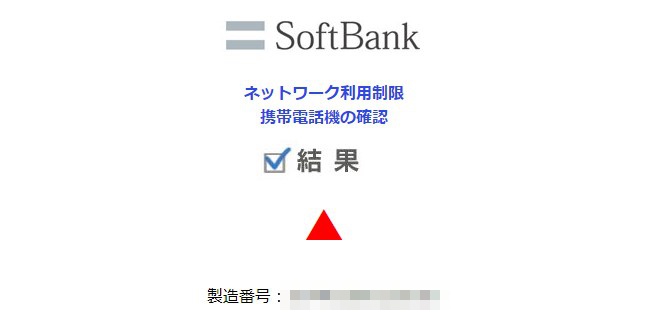
SIMロック解除できるか微妙でしたが、試してみたらあっさり解除できました。
ワイモバイルの中古スマホをオンラインでSIMロック解除する手順
ワイモバイルの中古スマホをオンラインでSIMロック解除する手順は以下の通りです。
SoftBank IDを取得する(持っていない場合)
まずはSoftBank IDを取得してください。
ワイモバイルのスマホをSIMロック解除する際は「My SoftBank」を利用します。
My SoftBankを使うためにはSoftBank IDが必要なので、持っていない人はあらかじめ取得しましょう。
SoftBank IDはこちらのページから作れます。
SIMロック解除する端末のIMEIを控える
続いて、SIMロック解除したい機種の「IMEI」を控えます。
IMEIは製造番号のことです。
スマホの設定画面から確認できます。
iPhoneの場合は[設定]→[一般]→[情報]の順に進んでください。
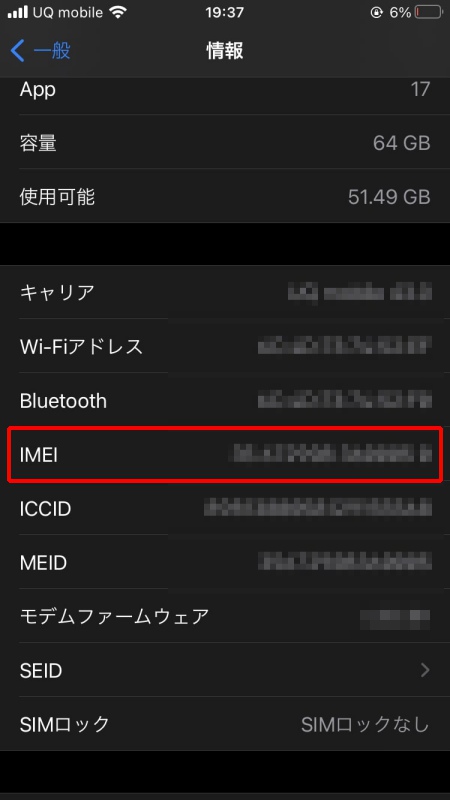
Androidも設定アプリから確認できますが、具体的な手順は機種によります。
例えばXperia 8の場合は[設定]→[システム]→[デバイス情報]から確認可能です。
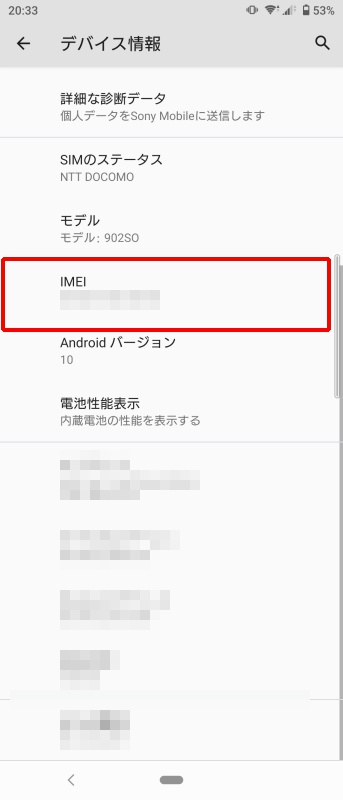
My SoftBankでSIMロック解除手続きをする
次に、My SoftBankでSIMロック解除手続きをします。
- STEP 1My SoftBankのSIMロック解除ページにアクセスしてください。
(受付時間は午前9時~午後9時まで) - STEP 2SoftBank IDにログインします。
- STEP 3
- STEP 4
- STEP 5
- STEP 6
他社のSIMを挿してSIMロック解除を完了する
最後に、他社のSIMを挿してSIMロック解除を完了させます。
- STEP 1スマホの電源を切りましょう。
- STEP 2ワイモバイル以外のSIMカードをスマホに挿入し、電源をつけてください。
- STEP 3
慣れれば簡単ですね。
これで3,300円の手数料を節約できます。
まとめ
ワイモバイルの中古スマホをオンラインでSIMロック解除する手順・注意点まとめでした。
実際にやってみたのですが、割とあっさり解除できました。
慣れない人がやっても、10分くらいで終わるでしょう。
こんな簡単な手続きをするのにわざわざお店に行き、しかも3,300円の手数料をかけるのはもったいないです。
本記事を参考に、オンラインでのSIMロック解除にチャレンジしてみてくださいね。



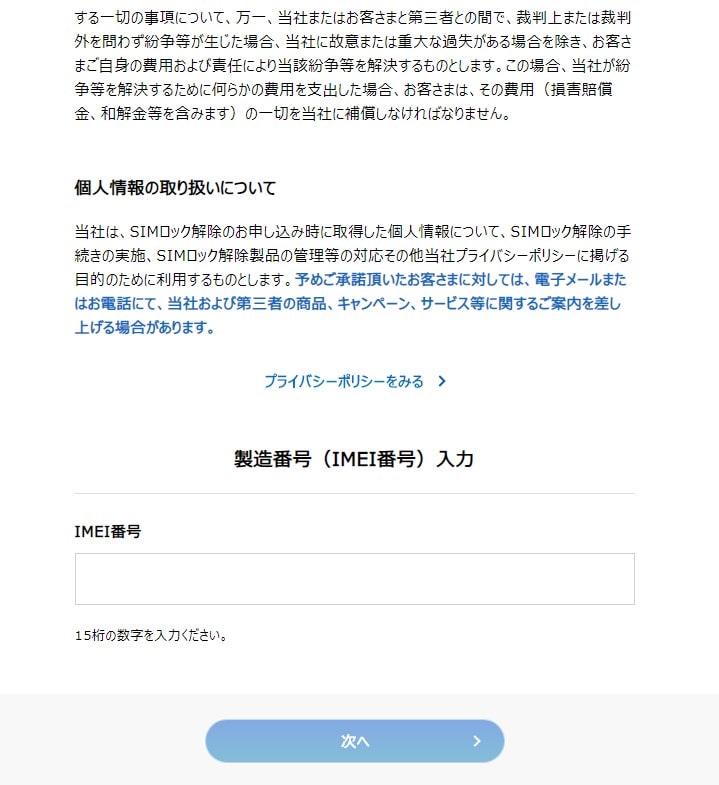

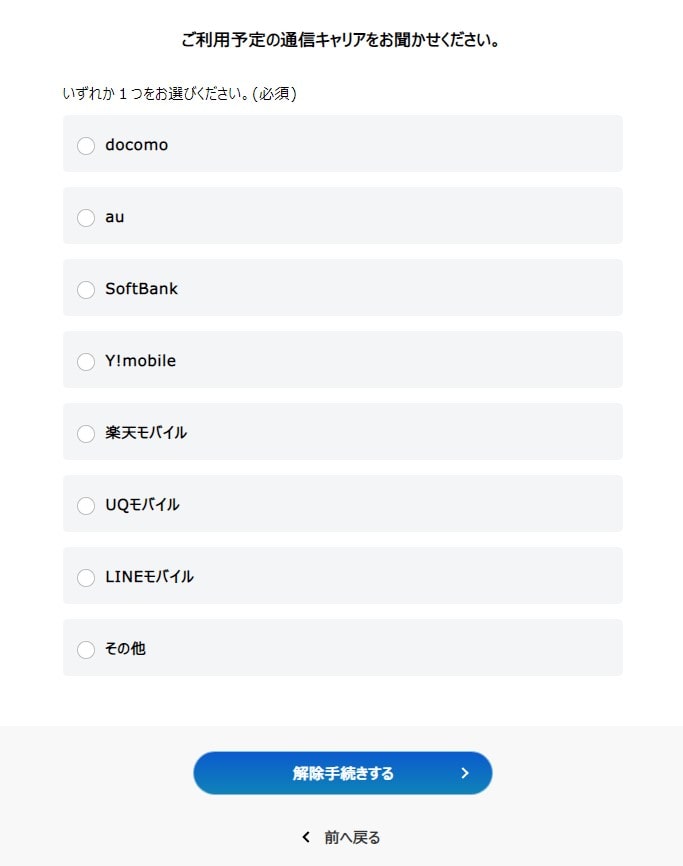
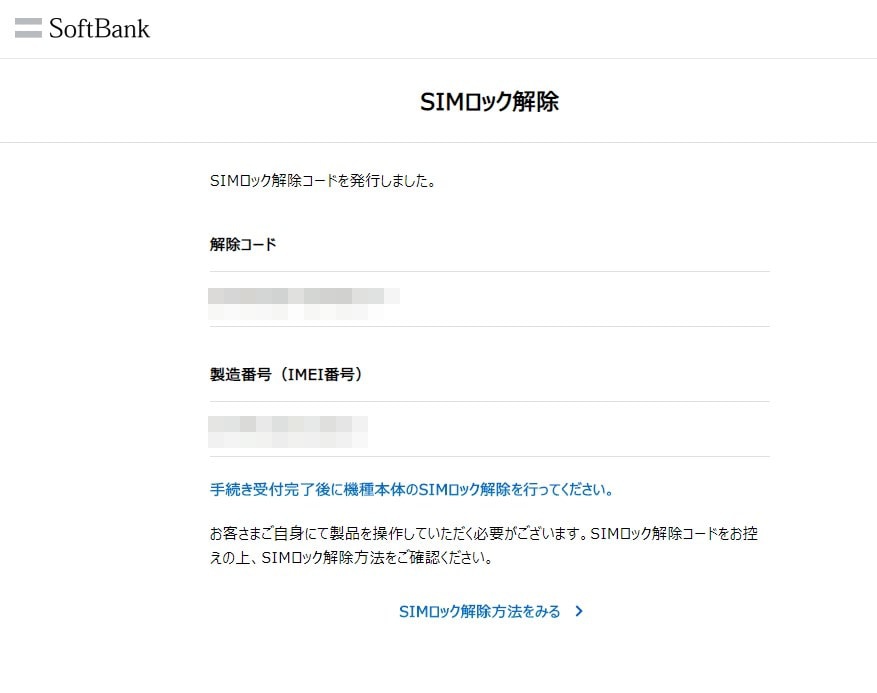
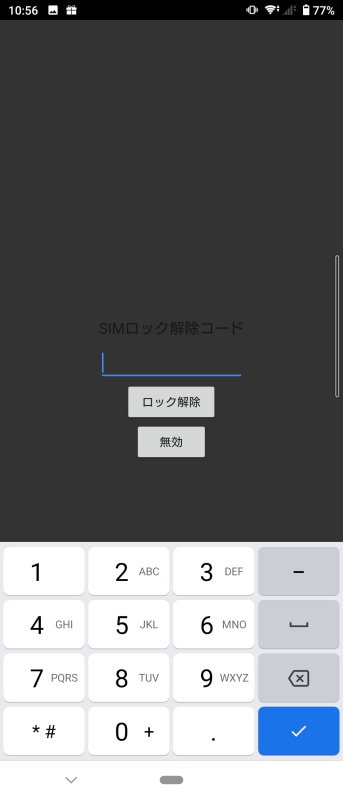
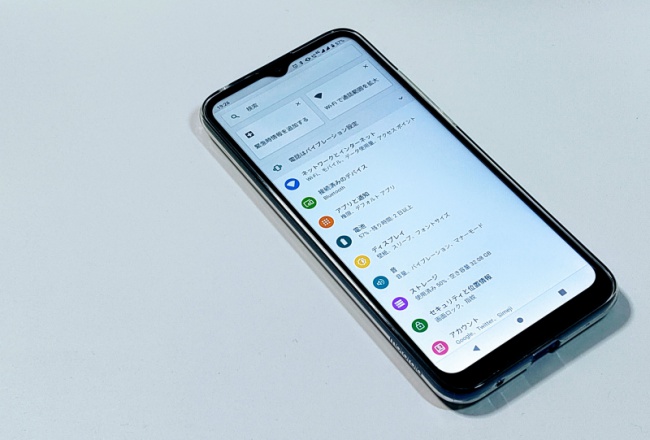

パソコンやスマホで手軽にできるので、お店に行くよりずっと楽ですよ。